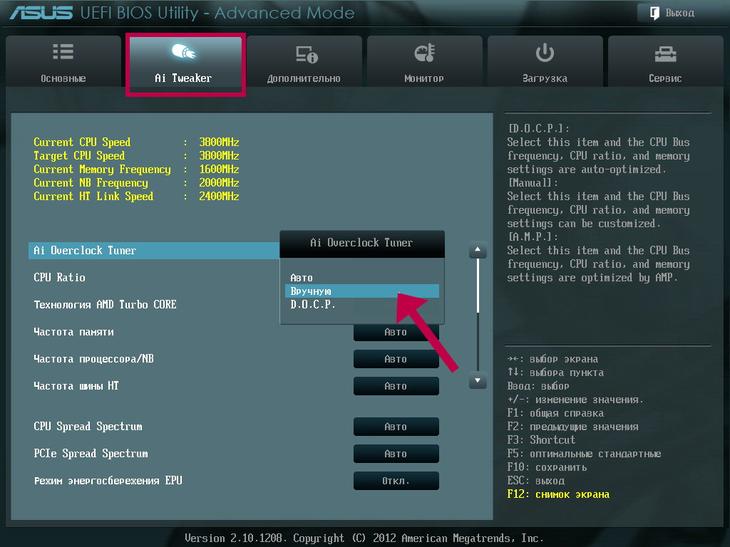Подавляющее большинство пользователей компьютера используют возможности его аппаратной части в том виде, в каком получили. В большинстве случаев они также стараются не трогать настройки BIOS и не оптимизируют их работу для достижения наилучшего быстродействия. Впрочем, это вполне понятно, поскольку даже самый минималистичный вариант современного компьютера вполне удовлетворяет обычным пользовательским задачам.
Однако есть категория людей, которые не мыслят себя без того, чтобы «пройтись» по каждому параметру биоса и операционной системы, чтобы «выжать» из своего компьютера максимум возможностей. Именно такие энтузиасты никогда не пройдут мимо очередного обновления БИОС и обязательно воспользуются настройками, позволяющими «разогнать» компьютер.
Прежде, чем говорить о возможностях разгона посредством изменения настроек в биосе, стоит сказать пару слов о его целесообразности и возможных последствиях.
Технология увеличения производительности компьютера посредством разгона через биос заключается в изменении штатных параметром компонентов компьютера. Это, как минимум может привести к нестабильности работы, как максимум – к выходу «разогнанных» компонентов из строя, особенно, если используются настройки, позволяющие увеличить напряжение питания процессора или оперативной памяти – главных «действующих лиц» в борьбе за производительность.
Поэтому к решению такой задачи, как, например, разгон процессора через биос , нужно подходить очень осторожно, действовать аккуратно и обдуманно. Средства биоса для настройки параметров, влияющих на производительность, могут отличаться внешне, но в целом, с их помощью можно изменить тактовые частоты оборудования и напряжение питания отдельных компонентов, установленных на материнской плате.
Эти настройки иногда находятся в разных по названию пунктах меню пользовательского интерфейса BIOS, однако сути своей они от этого не меняют, поэтому рассмотрим их на примере AWARD БИОС, установленной на плате, рассчитанной на работу с процессором AMD.
Настройки, относящиеся к разгону, находятся в пункте меню MB Intelligent Tweaker(M.I.T.) биоса материнской платы.
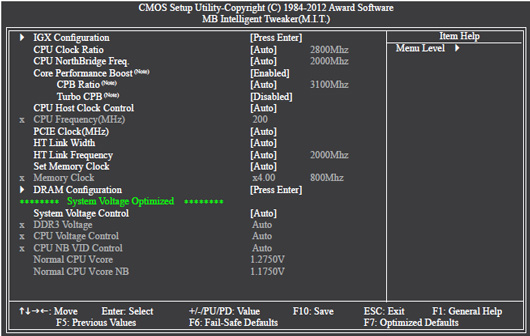
IGX Configuration – эта секция настроек позволяет установить режимы работы встроенного графического контроллера.

Internal Graphics Mode – позволяет указать, какую память должен использовать встроенный графический контроллер. Если установить параметр в Disabled – видео чип на плате будет отключен.
UMA Frame Buffer Size – устанавливает размер фрейма памяти, который, фактически, влияет только на работу в ДОС режиме. Может принимать значение 128MB, 256MB, 512MB или 1024MB
Surround View – настройка, относящаяся к возможности совместной работы встроенного видео чипа и дискретной графической карты.
VGA Core Clock control – частота графического процессора встроенного видео чипа. Ее изменение может позволить увеличить его быстродействие. Изменяется от 200 MHz до 2000 MHz и по умолчание определяется системой автоматически.
CPU Clock Ratio – позволяет вручную изменять тактовую частоту установленного процессора. Именно изменение этого параметра определяет разгон процессора через биос и может дать неплохой прирост производительности. По умолчанию установлено в «определятся автоматически».
CPU NorthBridge Freq – позволяет установить вручную тактовую частоту работы северного моста, которая по умолчанию зависит от характеристик установленного процессора.
Core Performance Boost – позволяет использовать встроенную технологию ускорения работы ядер процессора. Включено по умолчанию.
CPB Ratio – определяет множитель Core Performance Boost и по умолчанию определяется типом установленного процессора.
Turbo CPB (Note) – позволяет указать, нужно ли использовать встроенную технологию оптимизации работы процессора. Выключено по умолчанию.
CPU Host Clock Control – позволят включить или отключить возможность управления несущей частотой процессора. По умолчанию частота определяется биосом автоматически.
CPU Frequency(MHz) – позволяет задать несущую частоту вручную в диапазоне от 200 MHz до 500 MHz. По умолчанию определяется автоматически.
PCIE Clock(MHz) – дает возможность изменить частоту шины PCI экспресс в пределах от 100 MHz до 150 MHz. По умолчанию определяется системой.
HT Link Width – позволяет изменить разрядность шины передачи данных между чипсетом и процессором.
HT Link Frequency – настройка частоты шины передачи данных между чипсетом и процессором.
Set Memory Clock – позволяет установить частоту работы системной памяти. По умолчанию определяется автоматически.
Memory Clock – установка множителя определяющего тактовую частоту работы оперативной памяти.
DRAM Configuration – режим «тонкой» настройки параметров оперативной памяти, позволяющий задавать тайминги, параллельное использование каналов доступа, выполнять объединение планок памяти в банки.
System Voltage Control – секция настройки напряжений питания процессора и оперативной памяти. По умолчанию - режим Авто, который устанавливает штатные напряжения питания оборудования. С этим блоком настроек нужно быть чрезвычайно осторожным, поскольку увеличение напряжения может привести к физическому выходу этих компонентов из строя.
DDR3 Voltage – позволяет вручную задать напряжение питания оперативной памяти в диапазоне от 1.500V до 1.900V. При оверклокинге может повысить стабильность работы, а также стать причиной выхода ее из строя.
CPU Voltage Control – позволяет изменять напряжение питания процессора. По умолчанию устанавливается штатное напряжение, а диапазон регулировок зависит от его марки.
CPU NB VID Control - позволяет изменять напряжение питания северного моста чипсета.
Normal CPU Vcore – отображает штатное напряжение питания установленного процессора.
Normal CPU Vcore NB - отображает штатное напряжение питания северного моста чипсета.
Еще раз повторимся, что с секцией настроек, позволяющей выполнить разгон процессора через биос , ускорить работу оперативной памяти, а также работу шин обмена данными следует экспериментировать очень осторожно. И если изменения частоты работы оборудования могут привести лишь к нестабильности работы операционной системы и приложений, то изменение напряжения питания компонентов материнской платы может стать причиной их физической поломки.
К тому же, если регулировка частоты привела к невозможности загрузить компьютер, всегда можно выполнить откат биоса , а в случае с изменением напряжений может потребоваться дорогостоящий ремонт.
Поэтому, прежде чем пытаться увеличить быстродействие компьютера средствами БИОС для разгона, стоит внимательно ознакомиться с материалами , возможно, увеличения производительности будет проще и безопаснее добиться оптимизацией операционной системы и обновлением драйверов.
Достаточный уровень производительности ПК для многих начинающих пользователей - это нечто эфемерное. Поскольку у каждого пользователя свои собственные представления о том, насколько быстро действенным должен быть его компьютер. Однако в какой-то момент (например, при установке какой-либо ресурсоёмкой программы) юзер наблюдает странное и, скажем правду, неудобное по свойствам своего проявления, поведение вычислительной машины - компьютер начинает нещадно тормозить. В такие моменты пользователю может помочь реализованный процесс - разгон процессора через БИОС. О том, как это правильно делается на практике, что следует учитывать в момент проведения такой оверклокерской операции и как избежать непоправимых ошибок при разгоне CPU, - читайте здесь и сейчас!

Введение в температурную безопасность
Любое повышение тактовой частоты центрального процессора неизбежно ведет к одному - увеличению температурных показателей. Простыми словами - разогнанный процессор будет греться сильнее нежели CPU работающий в штатном режиме (стабильные настройки по умолчанию).

Исключительно в виду последнего фактора увеличивать тактико-технические характеристики ЦП нужно с особой осторожностью. Более того, корректность и благонадежность разгонного процесса может гарантировать только ваша собственная аккуратность и последовательность в действиях. Ну и последнее, прежде чем приступить к практическому разгону ЦП следует внимательно изучить ряд технических вопросов, а именно:
- Ознакомьтесь с характеристиками установленного процессора (мануал и другого рода справочную информацию можно с легкостью скачать с официальных источников - сайт производителя).
- Исследуйте вопрос о разгонном потенциале конкретной модификации CPU (к сожалению, производители не любят делиться секретными данными по разгону, поэтому ценную информацию по оверклокингу ЦП можно найти исключительно на специализированных сайтах и форумах).
- Тщательно изучите характеристики материнской платы - обновите БИОС до последней версии .
После того как вы будете владеть полной информацией о процессоре, иметь понятие что значит резервный потенциал отдельной комплектующей ПК, а ваш разум и сердце преисполнятся уверенностью в благополучности проведения предстоящего мероприятия, - начинайте действовать!
Как разогнать мой процессор: пошаговый алгоритм действий
Прежде всего нужно загрузить несколько специализированных программ:
- Скачайте утилиту CPU-Z (после установки приложения внимательно ознакомьтесь с таблицей рабочих параметров ЦП - подробнее о процессе взаимодействия с программой будет написано несколько позже).
- Загрузите на свой компьютер этот софт - AIDA64 (скачать данное ПО можно здесь ).
Это эталонный программный минимум. Использование данного ПО арсенала позволит вам, уважаемые читатели, визуально контролировать изменения в системе и, простыми словами, не натворить бед.
Мониторинг рабочих параметров, после операций программного апгрейда ЦП (также актуально и для других системных компонентов) - процесс обязательный и неоспоримо полезный, в виду обусловленной критичности операций по разгону компьютерных компонентов.
Шаг №1: Осуществляем вход в меню базовых настроек BIOS
В зависимости от версии используемой микросистемы, раздел, в котором вам, дорогие друзья, предстоит вносить изменения может иметь название отличное от указанного в примере, описанном ниже. Однако уловить смысл о правильности выбранного пункта не трудно в виду специфики применяемой стандартизации в названиях опций БСВВ.
В нашем случае, в качестве примера используется новый интерфейс BIOS/UEFI версии 2603 от компании American Megatrends Inc . (наиболее распространенный вариант в современных компьютерах).
Мы остановимся на традиционном варианте - при включении ПК несколько раз нажмите служебную клавишу «F2» или «Delete».
Шаг №2: Какой сценарий разгона применить?
Итак, после того как вы вошли в БИОС, активируйте клавишу «F7», после чего вы окажитесь в меню дополнительных настроек базовой микросистемы.
- Перейдите по вкладке «Ai Tweaker» в нужный вам раздел.
Здесь следует выбрать конкретный сценарий для разгона, реализация которого должна аргументироваться вашим собственным «усмотрением» касательно вопроса, как сильно вы будете гнать процессор. Наиболее безболезненный способ подкрутить винтики скоростной оптимизации - это вариант «Ai Overclock Tuner» с активной опцией «Auto».
- Устанавливаем значение в автоматический режим, сохраняем изменения в настройке БИОС (F10) и перезагружаем систему.
Этот вариант имеет ряд преимуществ, система БИОС автоматически выставит значения повышенной производительности, оставляя за собой право распределения системных ресурсов согласно условиям заложенным производителем. Другими словами, активируя упомянутый режим вы максимально обезопасите себя и систему от непредвиденных ошибок, которые могут быть допущены при проведении процесса разгона вручную, о котором подробнее написано ниже.
Ручной метод разгона центрального процессора через BIOS
Какие преимущества дает данный способ апгрейда ЦП:
- Повышение значений множителя реализуется произвольным методом.
- Можно увеличить рабочую частоту ядра CPU по собственному усмотрению.
- Применение ручного метода коррекции параметров вольтажа оговариваемой комплектующей ПК для достижения стабильности в работе ЦП, также допустимо в режиме «Разгон вручную».
Последний пример наиболее опасный и сопряжен с возможной вероятностью повреждения функциональной части CPU. Как вы понимаете, уважаемые читатели, в том случае если вы хотите достичь максимального эффекта в плане программного апгрейда ЦП, без уверенности и твердого убеждения в правильности применяемых настроек здесь делать нечего.
В противном случае вы просто на просто «поджарите кремень». Иными словами - сожжете процессор. Впрочем, как правило БИОС не даст ходу заведомо вредным установкам, ваша система попросту не запуститься.
Для устранения «последней неприятности» необходимо будет вернуть БИОС настройки к их первоначальному состоянию.
Шаг №3: Проверка оборудования после примененного сценария разгона
Итак, после того как вы задействовали разгонный потенциал вашего процессора, требуется провести всесторонний анализ рабочих показателей CPU. Иными словами, необходимо осмотреть «пациента» на предмет его здорового состояния:
- Открываем установленную ранее утилиту CPU-Z и внимательно ознакамливаемся со списком задействованных параметров.
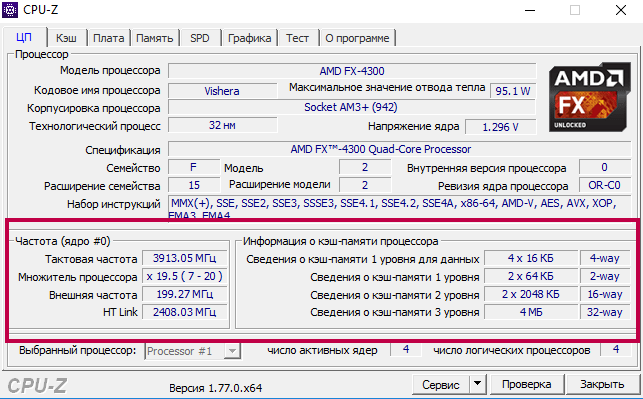
- Переходим по вкладке «Тест» в рабочее окно проверки и запускаем служебную утилиту клавишей «Stress CPU».

Процесс последующего теста, для выявления должного уровня стабильности, осуществляется посредством другой программы - AIDA64.
- Запустите ранее скаченный софт.
- Перейдите в раздел датчики, убедитесь, что температурные значения в норме.
Внимание: следует учесть, что такие характеристики, как теплоемкость процессора и эффективная способность кулера охлаждения отводить выделяемое ЦП тепло - это неразрывные понятия. Поскольку без должного охлаждения вся затея с разгоном попросту обречена на провал. Убедитесь, что система охлаждения соответствует примененной схеме оверклокинга CPU.
- Далее, следует провести ряд тестов на стабильность работы разогнанного компонента - перейдите в раздел «Сервис», и активируйте пункт «Тест на стабильность системы» из выпадающего меню программы.
Если процедура проверки на «живучесть» прошла в положительном ключе, то вас можно поздравить. Однако следует понимать, что срок эксплуатации комплектующей, которая работает на максимально допустимых скоростях, сокращается. Поэтому прежде чем радоваться фантастической дееспособности разогнанного ЦП, подумайте, насколько целесообразно «быстро лететь в пропасть цифровой смерти».
Программный оверклокинг процессора
Существует альтернативный метод разгона: можно оптимизировать работу ЦП с помощью специальных утилит.
Для AMD CPU - это программа AMD OverDrive (скачать можно с официального сайта - http://www.amd.com/ru-ru/innovations/software-technologies/technologies-gaming/over-drive ).
Intel процессоры гонятся этой программой - SetFSB (чтобы загрузить софт, кликните по этой ссылке - http://www13.plala.or.jp/setfsb ).
Как в первом, так и во втором случае желаемый эффект достигается только если множитель у процессора соответствует стандарту «Разблокированный». К сожалению, по-другому ни как.
В качестве примера давайте посмотрим, как разгоняется процессор от AMD…
Имеем вот такой CPU с многообещающим дополнением «Black Edition».
Большинство современных материнских плат могут автоматически настраивать частоту и напряжение установленного процессора, при условии, что плата утверждена для использования с процессором такой марки. Статья описывает, как настроить процессор. Для того чтобы настройка процессора прошла успешно, необходимо выполнить следующие действия:
- Убедиться, что плата протестирована и подходит для вашего процессора: это включает в себя рабочую частоту процессора, напряжение и степпинг ядра процессора. Все три параметра должны поддерживаться в программе настройки BIOS.
- Скачать и запустить Intel ® Processor Identification Utility для идентификации рабочей тактовой частоты поддерживаемой процессором.
- Обратитесь к документации для вашей материнской платы и найдите информацию о конфигурации процессора. Большинству плат не потребуется изменение конфигурации для процессора, но вы можете войти в режим конфигурации, чтобы самостоятельно выбрать правильные параметры для вашего процессора.
- Если необходимо, скачайте и установите последнюю версию BIOS для вашей материнской платы. Инструкции и файлы должны быть предоставлены производителем вашей материнской платы.
Если же вы решили вручную настроить или внести какие-то свои коррективы в работу процессора, то вам нужно войти в меню настроек BIOS. Все настройки параметров работы процессора производятся в этом меню. Для того чтобы зайти в BIOS, нужно запустить компьютер и во время тестирования, сразу, как только на мониторе появится первая информация, нажать кнопку F2 или Del. Это наиболее распространенные клавиши, но возможны и другие варианты в зависимости от настроек материнской платы.
После запуска BIOS выбираете пункт меню, в зависимости от вашей цели. Давайте рассмотрим наиболее распространенную настройку: разгон процессора, то есть увеличение его работоспособности. Этой цели можно достичь путем изменения основных характеристик: изменения частоты, множителя или напряжения. Итак, рассмотрим отдельно эти три вида настроек.
Настраиваем частоту
Рассмотрим, что такое настройка частоты процессора. Тактовая частота процессора равна частоте шины (FSB) умноженной на множитель. То есть для увеличения частоты процессора нужно увеличить частоту системной шины FSB. Для этого необходимо открыть главное меню BIOS. Затем перейти на вкладку CPU Clock. Нажимаем Enter и меняем частоту системной шины. Изменять нужно постепенно с шагом до 10%.
Изменение множителя
Также значение частоты процессора можно увеличить путем изменения множителя. Для этого запускаем главное меню BIOS. Переходим на вкладку CPU Ratio. Нажимаем Enter и меняем значение множителя. К сожалению, множитель можно менять только в тех процессорах, которые имеют маркировку Extreme. Из-за этого, данный метод наименее распространенный.
Изменение напряжения
Также очень существенно можно разогнать процессор с помощью изменения напряжения. В меню BIOS заходим на вкладку Power Bios Setup, затем на Vcore Voltege. Нажимаем Enter и выбираем необходимый параметр напряжения. Рекомендовано для начала повысить напряжение на 0.1 вольт. После этого нужно поставить систему охлаждения на максимум, чтоб предотвратить перегрев процессора. Для этого, в меню BIOS, откройте вкладку Hardware Monitor Setup и выберите пункт Cpu Fan Speed. Нажмите Enter и увеличьте параметры. Разогнав процессор до оптимальных параметров, нужно закрепить результат. Для этого повышайте частоту шины до 3-5% и ждите перезагрузки компьютера. После чего необходимо снизить частоту системной шины, где-то на 4%.
Все эти методы можно осуществить также с помощью специальных программ и утилит. Но это не так безопасно как в BIOS. Если же у вас, возникают какие-то ошибки, всегда можно исправить ситуацию, выбрав в меню BIOS пункт Load Optimized Default. Активация данного пункта сбросит настройки вашего разгона и вернет предыдущие конфигурации настройки процессора. Теперь настройка процессора станет не такой сложной.